
Читайте также:
|
План курса представляет собой набор этапов, расположенных чаще всего в порядке изучения и рекомендуемой преподавателем последовательности работы с ними. Этапы могут быть разбиты на группы (темы).
Слева от названия этапа значком обозначен тип этапа (электронный учебник, учебный модуль, тест или форум). В правой части названия может быть указан вариант, если задание по данному этапу является индивидуальным. У этапов, по которым предусмотрен контроль выполнения, в третьем столбце указывается текущий результат. В последнем столбце может быть обозначен срок завершения работы над этапом.
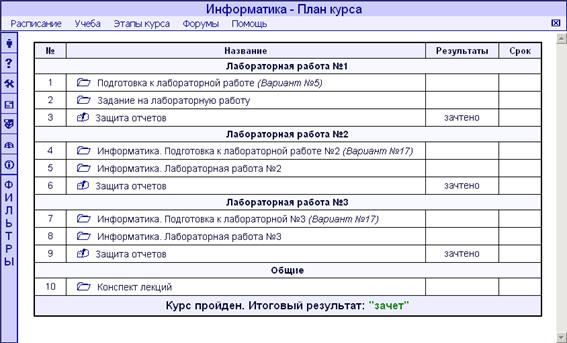
Для просмотра этапов курса достаточно щелкнуть мышкой по названию нужного этапа. В зависимости от типа этапа при нажатии будет открыта соответствующая оболочка для работы с ним.
Файловые ресурсы
При выборе этапа с символом файлового ресурса  происходит переход на страницу с ссылками на файлы.
происходит переход на страницу с ссылками на файлы.

Для просмотра файлов ресурса достаточно щелкнуть мышкой по ссылке (в данном случае «Индивидуальные задания.doc»). Если файл нужно сохранить на локальном компьютере, то можно щелкнуть правой кнопкой мышки по ссылке и выбрать пункт «Сохранить как». Далее нужно указать место на диске, куда требуется сохранить файл. Как правило, если в этапе несколько файлов, то на странице будет присутствовать ссылка на архив файлов. В таком случае рекомендуется скачивать файл с расширением «ZIP» и затем его разархивировать. Остальные ссылки используются в этом случае для запуска учебного ресурса с сервера.

Форумы
Вход в коммуникационный ресурс (форум) может быть осуществлен как через план курса (там он обозначен символом  ), так и через специализированную страницу «Форумы».
), так и через специализированную страницу «Форумы».
На странице «Форумы» отображаются только те этапы курсов, по которым не стоит оценка или зачет. При этом для каждого этапа выводится информация о наличии новых еще не прочитанных сообщений и сообщений, требующих ответа.

При переходе по ссылке отображается список сообщений форума с вложенным папками.

Папки отображаются в левой части страницы, сообщения – в правой. По умолчанию в списке сообщений отображаются только новые или непрочитанные сообщения. Для просмотра всех сообщений в опциях фильтра нужно убрать галочку «Отключить все фильтры».

Для просмотра сообщений за определенный период времени в опциях фильтра указываются даты начала и конца периода и при необходимости галочка «только новые и неотвеченные». Опция «Фильтр по пользователю» позволяет показывать сообщения только преподавателя. Если стоит значение «нет», то отображаются сообщения и студента, и преподавателя.
Для добавления сообщения в форум нужно нажать надпись «Добавить».
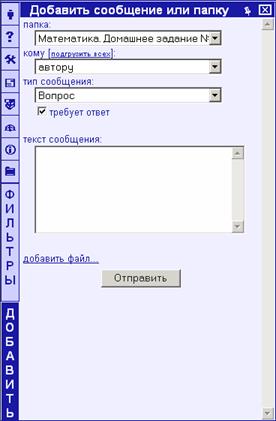
В списке «тип сообщения» нужно выбрать один из предлагаемых вариантов: вопрос, ответ или на проверку. В поле «текст сообщения» набирается сам текст и при необходимости к сообщению можно приложить один или несколько файлов. Для этого нужно щелкнуть по ссылке «добавить файл…» столько раз, сколько нужно отправить файлов. Далее с помощью кнопки «обзор» указывается, где находиться отправляемый файл, и в заключении нужно нажать кнопку «Отправить».

После отправки сообщения оно должно появиться в форуме.

Дата добавления: 2015-10-31; просмотров: 69 | Нарушение авторских прав
| <== предыдущая страница | | | следующая страница ==> |
| Общие интерфейсные элементы | | | Приведенная стопа |